IPad pakub suurepärase aku kasutusaega, kuid pärast nii palju tasusid, hakkab aku eluiga alati kaduma. Kuidas saate oma iPadi aku ühekordse tasu eest hästi ja pikka aega hoida? Loendagem viisid:
1. Ekraani heleduse vähendamine
Apple ütleb: "Aku eluea säilitamiseks on kaks võimalust - olenemata sellest, kuidas teie seadet kasutate: reguleerige ekraani heledust ja kasutage Wi-Fi."
Ekraani heleduse reguleerimiseks libistage juhtnupu avamiseks üles ja kasutage ekraani heleduse vähendamiseks parempoolset liugurit. Heleduse reguleerimiseks võite minna ka seadistusse > Ekraan ja heledus. Ka selles seadete lehel on automaatse heleduse lüliti. Kui te ei kasuta oma iPadi tihti rannas või teistes eredalt valgustatud keskkondades, lülitage sisse automaatne heledus, mis reguleerib ekraani taset ümbritseva valguse alusel.
2. Lülitage Wi-Fi ja Bluetooth välja, kui seda pole vaja
Wi-Fi-ühendus tarbib vähem energiat kui mobiilsideühendus, seega kasuta seda siis, kui saate. Kuid Wi-Fi kasutab energiat, isegi kui te ei kasuta seda võrguga ühenduse loomiseks, nii et lülitage see välja, kui te ei pea olema võrgus. Sama kehtib Bluetoothi puhul - lülitage see välja, kui te seda aku säästmiseks ei kasuta,
Nii Bluetoothi kui ka Wi-Fi-d saab lülitada sisse ja välja ka iPadi ekraani alumisest servast juhtimiskeskuse jaoks.
3. Lülitage AirDrop välja
AirDrop võimaldab teil edastada faile iOS-seadmete vahel või iPhone'i või iPadi ja teie Maci vahel. See on väga lihtne kasutada, kuid nagu ka teised juhtmevaba tehnoloogia Bluetooth ja Wi-Fi, võib see ka akut tühjendada isegi siis, kui te ei edasta faile. Kui te ei kasuta failide regulaarseks edastamiseks AirDropi, siis miks mitte hoida seda välja, kuni seda on vaja kasutada? Selleks libistage juhtimiskeskuse jaoks üles, puudutage AirDrop ja seejärel puudutage Receiving Off .
4. Lülitage Handoff välja
Ma ei pea oma iPadil telefonikõnedele vastama ja kasutan seda harva e-posti või teksti, mille alustasin oma iPhone'is või Mac'is, lõpetamiseks (või vastupidi). Kuna ma kasutan oma iPadi erinevates asjades kui minu iPhone või Mac, ei ole mul vaja vahetada toiminguid nende väga erinevate seadmete vahel. Kui see kirjeldab ka teid, siis saate salvestada natuke aku eluiga, eemaldades Handoffi, teise traadita tehnoloogia, mis kasutab taustal aku ressursse ühilduvate seadmete otsimiseks isegi siis, kui te seda aktiivselt ei kasuta. Katkestuse keelamiseks avage Seaded> Üldine> Katkestus ja funktsiooni väljalülitamine.
5. Ärge suruge, tõmmake vähem
Kui teie iPad ei ole e-posti kontrollimise peamine seade, ei pea te seadmesse pidevalt uusi sõnumeid sisestama või saama sageli uusi sõnumeid. Kontrollige oma e-posti seadeid, et veenduda, et push on välja lülitatud, ja tõmmake seadeks Käsitsi või, kui see on vajalik, Tund. Saate reguleerida Push and Fetch seadeid, järgides seda teed: Seaded> Post, kontaktid, kalendrid> Uute andmete hankimine .
Saate valida, kas teie iCloudi kontole ja mis tahes e-posti kontole, mille olete määranud rakenduse Mail abil, on saadud andmed. Valige nende kontode jaoks Fetch või Manual, ja seejärel valige sagedus, millega soovite allpool andmeid hankida.

", " modalTemplate ":" {{content}} ", " setContentOnInit ": false} '>
6. Piirake taustarakenduse värskendust
Mõned rakendused, kui lubate neid, värskendavad oma sisu, kui te neid ei kasuta, nii et kui te neid tagasi pöördute, serveeritakse värsket sisu, säästes teid värskendamiseks alla. Taustavärskendus on kindlasti mugav, kuid see on ka aku eluiga.
Pöörduge menüüsse Seaded> Üldine> Taustaprogrammi värskendamine ja saate taustarakenduse täielikult värskendada või valida, milliseid rakendusi soovite taustal värskendada.

", " modalTemplate ":" {{content}} ", " setContentOnInit ": false} '>
7. Jälgige asukohateenuseid
Paljud inimesed väidavad, et peaksite rakendustest välja ütlema, näiteks igal õhtul enne magamaminekut. Ma olen õnnelik, kui ma saan kõik kotid puhastada enne koti löömist, nii et mul pole kindlasti aega ega energiat, et iPadi rakendusi regulaarselt sulgeda. Lisaks ei ole mulle kindlasti tõestatud, et taustal töötavad rakendused tühjenevad aku kasutusaega suurel määral. Siiski sulgen ma Google Mapsi või mõne muu GPS-i rakenduse, sest need näivad iPadi akut tühjendada.
Ma hoian ka vahekaarte, kus minu rakendused kasutavad asukohateenuseid. Avage seaded> Privaatsus> Asukohateenused, et kohandada, millised rakendused teie asukohta taotlevad.

", " modalTemplate ":" {{content}} ", " setContentOnInit ": false} '>
Nelja traadita lindu - mobiilside, Wi-Fi, Bluetooth ja GPS - hävitamiseks ühe kiviga lihtsalt lülitage lennukirežiim seadistuste või juhtimiskeskuse ülemisest valikust.
8. Rohkem teateid pole
Palju rohkem rakendusi kui vaja, kasutavad push-teatisi. See on viis arendajatele, et nad hoiaksid oma rakendusi kaadrisse kadumast, saan teile teile teate, mis võib olla kasulik või võib teile lihtsalt meelde tuletada, et installisite selle rakenduse kuu aega tagasi. Teated äratavad ka tühikäigu iPadi ja lülitavad sisse aku, mis tarbib akut. Avage Seaded> Teavitused ja valige, millised rakendused saavad teateid oma teed suunata.
9. Vaadake, millised rakendused on akupakid
IPadis on seadete aku leht kasulik, sest see näitab teile, millised rakendused on viimase 24 tunni ja viimase seitsme päeva jooksul kõige rohkem kasutanud akut. Kui teie iPad töötab aku eluiga häirivalt kiiresti, vaadake siit, et näha, millised rakendused on põhjuseks ja seejärel lõpetage nende rakenduste kasutamine, kuni saate oma iPadilt laadida.
10. Automaatse lukustamise kiire käivitamine
Miks lasta tühikäigul töötaval iPadil aku tühjeneda? Automaatse lukustamisega sulgub teie iPad pärast seda, kui see on mõneks ajaks mitteaktiivne. Te saate selle seadistada nii kiiresti kui 2 minutit. Automaatse lukustamise ajaperioodi määramiseks vali Seaded> Ekraan ja heledus> Automaatne lukustus .
11. Kliimakontroll
Liigne kuumus võib mõjutada aku kasutusaega. Apple soovitab hoida oma iPadi vahemikus 32 kuni 95 kraadi Fahrenheiti, mis viitab mugavuse tsoonile vahemikus 62 kuni 72 kraadi. See tähendab, et hoidke oma iPadi rannas varjus, suvel lukustatud autodest ja talvel kütteseadmetest välja.
Samuti, kui teil on teie iPadiga ümbritsev juhtum ja see võib selle laadimise ajal kuumeneda, eemaldage see iPadist enne laadimist.
12. Jääge ajakohaseks
Apple'i tarkvarauuendused kõrvaldavad vead ja parandavad sageli jõudlust ja aku eluiga. Avage Seaded> Üldine> Tarkvarauuendus, et kontrollida, kas teie iPadile on saadaval värskendus.
Toimetaja märkus: see lugu ilmus algselt 17. veebruaril 2017 ja on sellest ajast peale uuendatud uute nõuandetega.
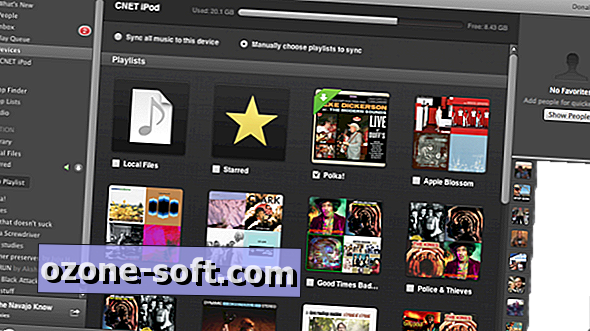









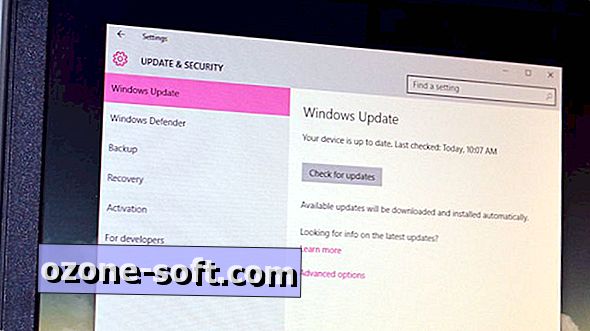


Jäta Oma Kommentaar